„Windows Aero“ yra maloni grafinė vartotojo sąsaja, kurioje yra skaidrės, užduočių juostos miniatiūros, animacijos ir kitos funkcijos. „Windows Aero“ yra numatytoji tema daugelyje „Windows Vista“ leidimų. Jei norite išjungti „Aero“, kad padidintumėte našumą, atlikite šiuos veiksmus.
Perjungimas į „Windows Vista Basic“ schemą
1. Dešiniuoju pelės mygtuku spustelėkite darbalaukį ir spustelėkite Personalizuoti
2. Spustelėkite lango spalva ir išvaizda
3. Norėdami pamatyti daugiau spalvų variantų, spustelėkite Atidaryti klasikines išvaizdos savybes
4. Pasirinkite „ Windows Vista Basic“ ir spustelėkite Gerai .
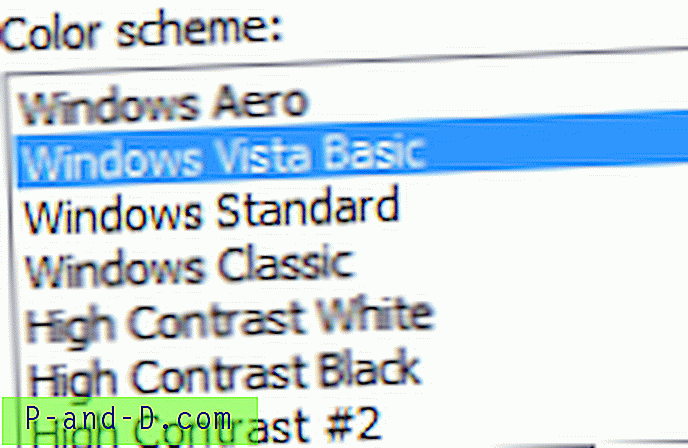
Visos „Windows Vista“ funkcijos (tokios kaip užduočių juostos miniatiūros, stiklo efektas ir kt.), Kurioms reikalingas „ Aero“, bus išjungtos.
Spartieji klavišai, skirti įjungti ir išjungti „Aero“
Norėdami išjungti „Aero“, galite naudoti šią komandinę eilutę:
grynosios stotelės uxsmsNorėdami įjungti „Aero On“, naudokite šią komandą:
grynosios pradžios uxsmsPastaba: aukščiau pateiktas komandas reikia paleisti iš padidintos komandų eilutės. Tai sustabdo „Desktop Window Manager Session Manager“ paslaugą, kuri savo ruožtu išjungia „Aero“ ir automatiškai persijungia į „ Windows Vista Basic“ schemą. Jei jums reikia sukurti aukščiau pateiktų komandų darbalaukio sparčiuosius klavišus, įsitikinkite, kad dešiniuoju pelės mygtuku spustelėkite nuorodą ir pasirinksite Vykdyti kaip administratorių, kad ją paleistumėte.
Įgalinti arba išjungti „Aero“ skaidrumą
Norėdami išjungti „Aero“ skaidrumą (kol vis dar turi būti įjungtos kitos „Aero“ funkcijos), atlikite šiuos veiksmus:
1. Dešiniuoju pelės mygtuku spustelėkite darbalaukį ir pasirinkite „ Personalise“
2. Spustelėkite lango spalvą ir išvaizdą
3. Atžymėkite parinktį Įgalinti skaidrumą
Spartieji klavišai, skirti įjungti ir išjungti „Aero Transparency“
Norėdami išjungti „Aero Transparency“, naudokite šią komandą / nuorodą:
„rundll32.exe“ dwmApi # 104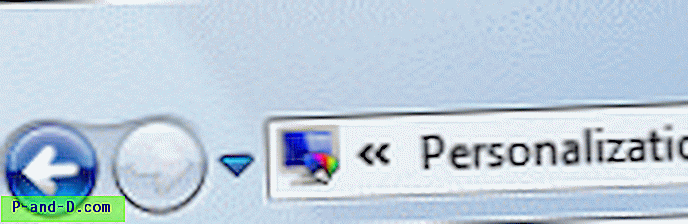
Norėdami įjungti „Aero Transparency“, naudokite bet kurią iš šių komandų:
„rundll32.exe dwmApi DwmEnableCompositionrundll32.exe dwmApi # 102“




